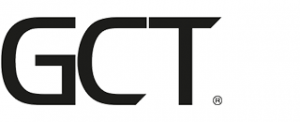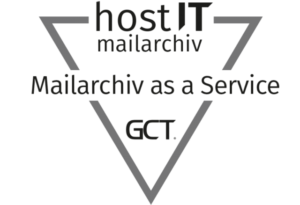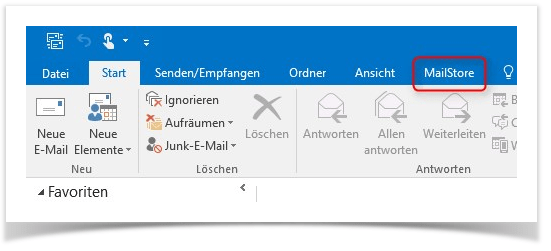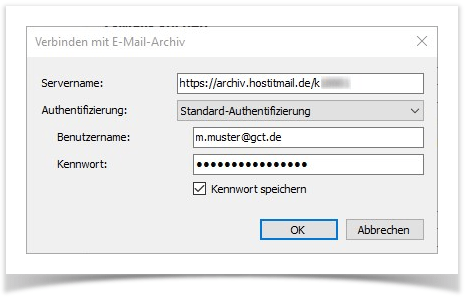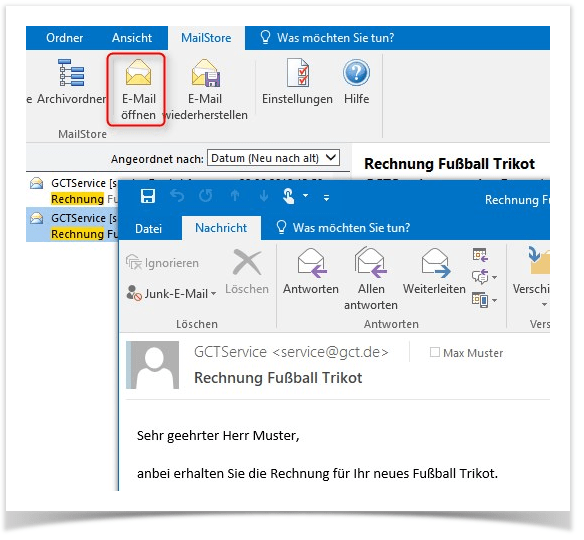hostIT mailarchiv – E-Mails im Archiv suchen und finden
Diese Kurzanleitung zeigt Ihnen, wie Sie einfache Suchanfragen im Outlook Add-in für hostIT mailarchiv durchführen. Wir setzen voraus, dass das Outlook Add-in bereits installiert wurde. Falls nicht verweisen wir hier.
Schritt-für-Schritt-Anleitung
1. Wechseln Sie in Outlook auf die Registerkarte MailStore
2. Öffnen Sie die Erweiterte Suche
3. Falls Sie das Archiv bisher noch nicht verwendet haben, erscheint eine Loginmaske. Melden Sie sich mit Ihrem persönlichen hostIT mailarchiv Konto an. Abhängig von Ihrer Umgebung könnte dies Ihr normaler Windows-Login sein, oder ein separates Kennwort. Setzen Sie den Haken vor Kennwort speichern
4. Als Beispiel suchen wir eine Rechnung für ein Fußball Trikot. Leider wissen wir nicht, ob der Händler die Schreibweise Fussball oder Fußball verwendet hat. Daher nutzen wir Rechnung *ball als Suchbegriff. Um die Suche zu beschleunigen, grenzen wir den Zeitraum grob auf 1 Jahr rückwirkend ein. Nach einem Klick auf Suchen erscheinen die Ergebnisse in der Spalte links
5. Mit einem Klick auf einer der Suchergebnisse erhalten Sie eine Vorschau auf der rechten Fensterhälfte
6. Über die Schaltfläche Öffnen erhalten Sie die E-Mail in der gewohnten Outlookansicht und können somit z.B. Antworten oder Weiterleiten.